При воспроизведении DVD с помощью проигрывателя Windows Media в Windows 10/8 вы должны увидеть следующее сообщение об ошибке: «Проигрыватель Windows Media не может воспроизвести этот DVD потому что существует проблема с цифровой копией между вашим DVD-приводом, декодером и видеокартой».
Что делать, если проигрыватель Windows Media не воспроизводит DVD? Конечно, вы можете просто скопировать сообщение об ошибке, чтобы найти способы устранения неполадок. Как упоминалось в сообщении об ошибке, проблемы с воспроизведением связаны с приводом DVD, декодером, видеокартой и защитой от цифрового копирования. Вот наиболее эффективные способы решения проблем, которые вы должны знать.
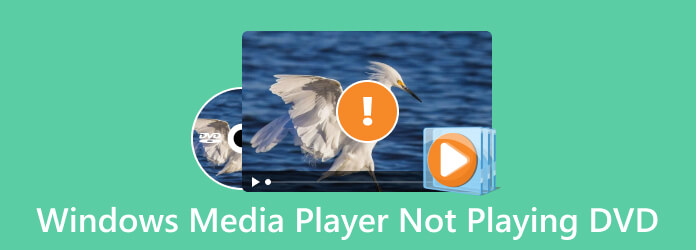
- Часть 1. Как исправить проигрыватель Windows Media, не воспроизводящий DVD
- Часть 2. Решение проблемы Windows Media, не воспроизводящей DVD, путем оцифровки
- Часть 3. Лучшая альтернатива проигрывателю Windows Media для воспроизведения DVD
- Часть 4. Часто задаваемые вопросы о проигрывателе Windows Media, который не воспроизводит DVD
Часть 1. Как исправить проигрыватель Windows Media, не воспроизводящий DVD
1. Проигрыватель Windows Media не поддерживает воспроизведение DVD в Windows 10.
Что касается Windows 10, Microsoft удалила встроенную поддержку воспроизведения DVD в системе. Это причина того, что Windows Media Player 12 не воспроизводит DVD напрямую. Вы можете использовать последнюю версию медиаплеера, выпущенную Microsoft, чтобы заполнить эту вакансию, или выбрать альтернативный медиаплеер для просмотра фильмов на DVD.
2. Цифровая защита коммерческих DVD-дисков
«Существует проблема с защитой цифрового копирования между вашим DVD-приводом, декодером и видеокартой». Если у вас есть коммерческий DVD-диск с цифровой защитой, вы можете следовать инструкциям по обновлению драйвера DVD, драйвера видеокарты и декодера DVD. Кроме того, вы также можете выбрать DVD-риппер для извлечения фильмов, если проигрыватель Windows Media по-прежнему не может воспроизводить DVD.
3. Отсутствие DVD-декодера для воспроизведения DVD-дисков.
«Проигрыватель Windows Media не может воспроизвести DVD, поскольку на вашем компьютере не установлен совместимый декодер DVD». Только скачать бесплатный видеокодек, например K-Lite Codec Pack Mega, который имеет полную, стандартную и базовую версии. После установки видеокодека вы можете снова запустить медиаплеер, чтобы проверить, работает ли он.
Часть 2.Решите, что Windows Media не воспроизводит DVD путем оцифровки
Не нужно паниковать, если Windows Media не воспроизводит ваш DVD. Помимо надежных решений, на которые вы можете положиться, оцифровка DVD-дисков также является хорошим способом сохранить возможность воспроизведения ваших DVD-фильмов или видео.
Если ваш DVD не поврежден, вы можете использовать Бесплатный DVD-риппер выбран Blu-ray Master для преобразования DVD в цифровой формат. Этот бесплатный инструмент для копирования конвертирует DVD-диски в более чем 200 форматов файлов на сверхбыстрой скорости. При конвертации DVD вы можете редактировать, обрезать, обрезать и предварительно просматривать клип на нем.
Самое приятное то, что если вы не уверены, какой формат лучше всего подходит для вашего устройства, вы всегда можете найти нужный формат на вкладке «Устройство» в этом DVD Ripper.

- Поддерживает широкий спектр типов DVD-дисков.
- Совместимость с системами Windows 7 и выше.
- Перенесите свой DVD в форматы MP4, FLV, MKV, MOV, M4V и другие.
- Предлагает ускорение CUDA и AMD для разумного распределения ресурсов ЦП и графического процессора.
Бесплатная загрузка
Для Windows
Безопасная загрузка
Бесплатная загрузка
для MacOS
Безопасная загрузка
Как скопировать DVD в цифровой формат для воспроизведения в Windows
Шаг 1. Нажав кнопку загрузки выше, вы получите бесплатную загрузку этого бесплатного риппера. Установите и запустите рипер. Подключите DVD-привод к компьютеру и вставьте в него DVD-диск.

Шаг 2.После загрузки диска вы можете выбрать формат выходного файла. Например, хорошим выбором будет видео MPEG-4 на вкладке «Общее видео».

Шаг 3.Если вам нужно скопировать на DVD несколько заголовков, вы можете применить ко всем один и тот же выходной формат. Затем нажмите кнопку «Обзор», чтобы выбрать папку назначения.

Шаг 4.После этого нажмите кнопку «Конвертировать», чтобы скопировать DVD в цифровой формат. Вы получите воспроизводимый DVD-видео для проигрывателя Windows Media.

Часть 3. Лучшая альтернатива проигрывателю Windows Media для воспроизведения DVD
Если вы по-прежнему не можете воспроизвести DVD с помощью проигрывателя Windows Media или использовать проигрыватель Windows Media 12 в Windows 10, Бесплатный проигрыватель Blu-ray — одна из лучших бесплатных альтернатив для воспроизведения DVD-фильмов в Windows. Он оснащен универсальным встроенным видеокодеком для большинства видеоформатов, включая диски DVD и Blu-ray. Вы всегда можете наслаждаться DVD-фильмами в исходном качестве видео.

- Поддержка дисков DVD/Blu-ray, папок DVD и ISO-образов с оригинальным качеством.
- Обеспечивает встроенный видеокодек для видео/аудиоформатов, дисков DVD и Blu-ray.
- Воспроизводите коммерческие DVD, а также личные.
- Сохраняйте качество изображения 100% и оригинальный аудиокодек для воспроизведения DVD.
Бесплатная загрузка
Для Windows
Безопасная загрузка
Бесплатная загрузка
для MacOS
Безопасная загрузка
Шаг 1.После установки альтернативы Windows Media Player вы можете запустить программу на своем компьютере. Нажмите кнопку Открытый диск возможность импортировать диск с DVD-привода. Выберите целевой DVD в папке, чтобы загрузить фильм.

Шаг 2.Когда вы импортируете DVD, фильмы будут воспроизводиться автоматически. Являясь лучшей альтернативой проигрывателю Windows Media, он может воспроизводить DVD-диски без проблем с декодером. Вы можете выбрать главу, аудио, заголовки и субтитры.

Шаг 3.Нажмите кнопку Контроль в верхнем меню, а затем измените заголовок, перейдите к главе, которую хотите просмотреть, и выберите воспроизведение, остановку, воспроизведение вперед или назад, как в проигрывателе Windows Media. Кроме того, вы также можете выбрать опцию «Эффекты», чтобы настроить желаемый эффект.
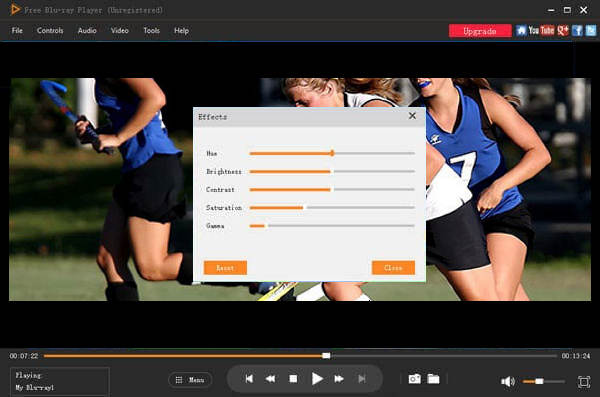
Часть 4. Часто задаваемые вопросы о проигрывателе Windows Media, который не воспроизводит DVD
-
Может ли проигрыватель Windows Media воспроизводить компакт-диск в Windows 10?
Если в вашей Windows 10 есть драйвер DVD, который может воспроизводить DVD с помощью проигрывателя Windows Media, вы также можете воспроизводить аудио компакт-диски. Проигрыватель Windows Media воспроизводит аудио-компакт-диски, компакт-диски с данными и DVD-диски с данными, содержащие музыкальные или видеофайлы (также называемые медиа-компакт-дисками).
-
Как исправить воспроизведение DVD с помощью проигрывателя Windows Media без звука?
Перейти к Инструменты меню проигрывателя Windows Media, вы можете выбрать Устройства вариант. Нажать на DVD возможность выбрать Характеристики вариант. Убедитесь, что Воспроизведение вариант и Рвать опция установлена на Цифровой вариант. Затем обновите пакет видеокодеков и загрузите последнюю версию аудиодрайвера, чтобы исправить ситуацию, когда проигрыватель Windows Media не может соответствующим образом воспроизводить звук DVD.
-
Как исправить неизвестную проблему с DVD в проигрывателе Windows Media 12?
Это просто относится к тому факту, что проигрыватель Windows Media не имеет информации об этом DVD или компакт-диске. Обязательно подключитесь к Интернету, чтобы проигрыватель Windows Media выполнил поиск в базе данных DVD/CD и нашел правильную информацию. Это решит проблему, связанную с тем, что проигрыватель Windows Media не может воспроизводить DVD.
Подведение итогов
Если ваш Проигрыватель Windows Media не воспроизводит DVD3 действенных способа вы найдете в статье. Конечно, вы можете просто выбрать лучшее. Альтернатива проигрывателю Windows Media который поддерживает DVD/папки DVD/ISO с высоким качеством. Просто загрузите бесплатный проигрыватель Blu-ray и наслаждайтесь фильмами на DVD в соответствии с вашими требованиями.
Еще из Blu-ray Master
- Все, что вам следует знать о воспроизведении MP4 в проигрывателе Windows Media
- (100% работает) Как бесплатно воспроизводить DVD-диски в Windows 10/8/7 с помощью проигрывателя Windows Media
- Проигрыватель Windows Media не воспроизводит фильмы Blu-ray, правда ли это?
- 6 способов устранения неполадок, связанных с неработающим проигрывателем Windows Media [Windows 10/8/7]
- Учебное пособие по записи DVD – действенные способы записи DVD на Windows 10 и Mac
- Обзор, обзор и альтернативы вашего последнего Windows DVD Maker

